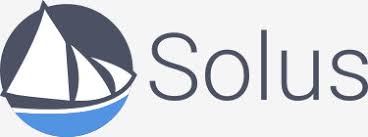
Solus Linux wird als Einsteigerfreundlich und leicht zu bedienen angepriesen.
Im Grunde genommen bin ich ja ebenfalls dieser Meinung. Ich habe aber zur Zeit nur den von Solus entwickelten „Budgie“ Desktop getestet. Das wird ja meiner Meinung nach am besten harmonieren. Das ganze passierte in einer Virtuellen Maschine….
Die Installation ging ganz Problemlos von der Hand – da stimme ich „Einsteigerfreundlich“ zu.
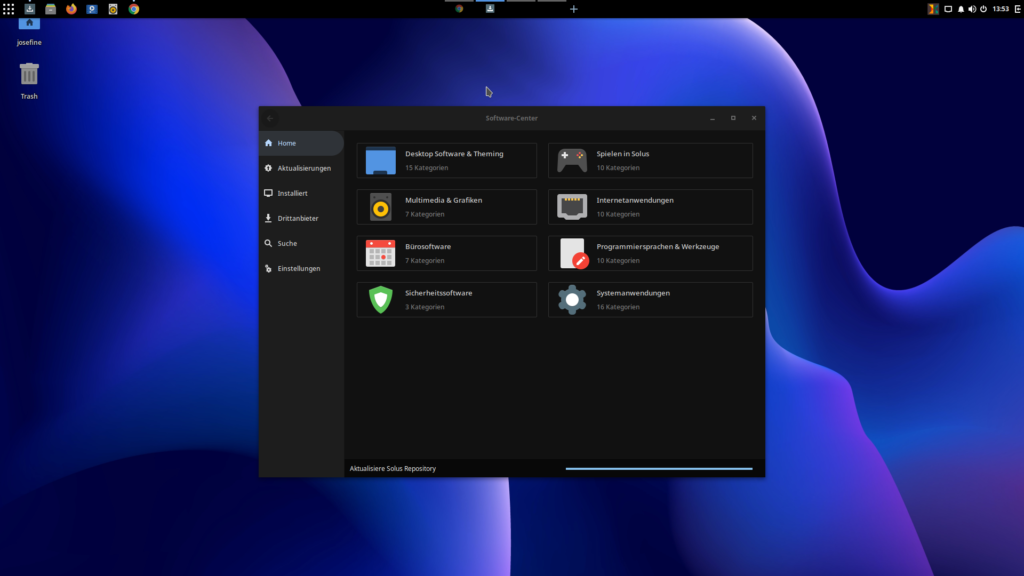
Die gängigen Programme sind alle von Haus aus mit an Board und wenn man die Drittanbieter- Quellen aktiviert kommt noch das eine oder andere Software-Paket dazu.
Bei mir waren die Drittanbieter nicht automatisch aktiviert.
Erst als ich Google-Chrome mit folgender Befehlszeile im Terminal nach installiert habe waren sie zu sehen.
sudo eopkg bi --ignore-safety https://raw.githubusercontent.com/getsolus/3rd-party/master/network/web/browser/google-chrome-stable/pspec.xml
sudo eopkg it google-chrome-*.eopkg;sudo rm google-chrome-*.eopkgIm Allgemeinen betrachtet ist es für Anfänger ganz gut geeignet – wie gesagt das ist meine Meinung.
Hier ein paar links:
- ofizielle Webseite des Solus Prjektes: www.getsol.us
- ISO Images downloaden: https://getsol.us/download
- Drittanbieter (ThirdParty) Quellen: https://getsol.us/articles/software/third-party/en/
Um Flatpak zu installieren sind folgende Code Zeilen im Terminal nötig:
sudo eopkg install flatpak xdg-desktop-portal-gtkUm das Flatpak Repository hinzuzufügen diese Code Zeile:
flatpak remote-add --if-not-exists flathub https://flathub.org/repo/flathub.flatpakrepoDanach bitte das System neu starten.
Nach dem Neustart kannst du von Flathub jede Menge Programme installieren flathub.org
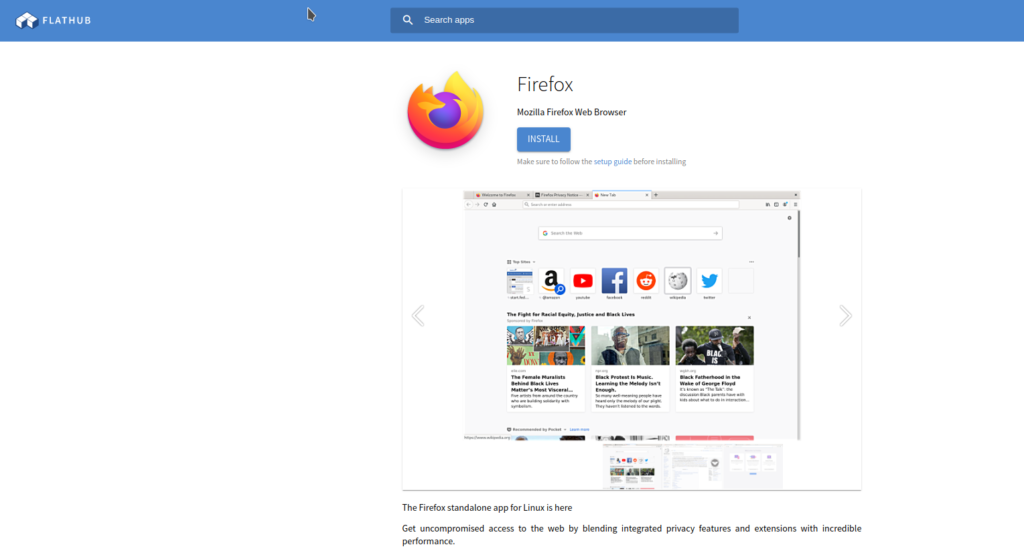
Sollte es mit dem Install Button nicht klappen, einfach die Codezeile am Ende der Webseite in das Terminal einfügen und enter drücken
In diesem Beispiel wär es:
flatpak install flathub org.mozilla.firefox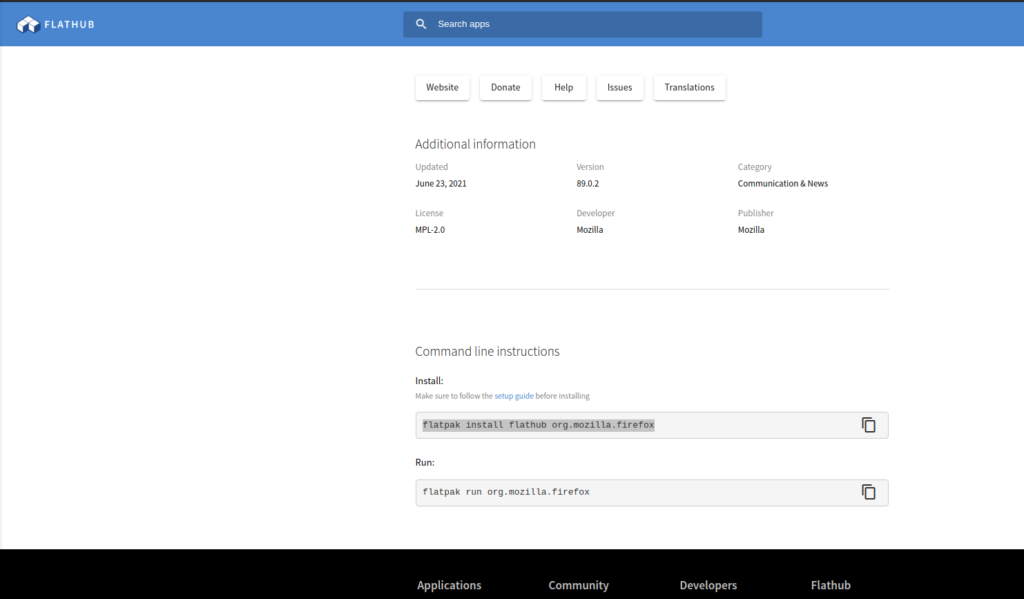
Snap auf Solus installieren
Ab der Version 3 ist Snap schon vorinstalliert – du brauchst also nichts tun.
Für ältere Versionen musst du folgende Code Zeilen im Terminal eingeben und danach neu starten.
sudo eopkg up
sudo eopkg install snapd
sudo rebootDann kannst du auf der Webseite durch jede Menge Snap Paketen stöbern und ganz einfach installieren.
https://snapcraft.io/
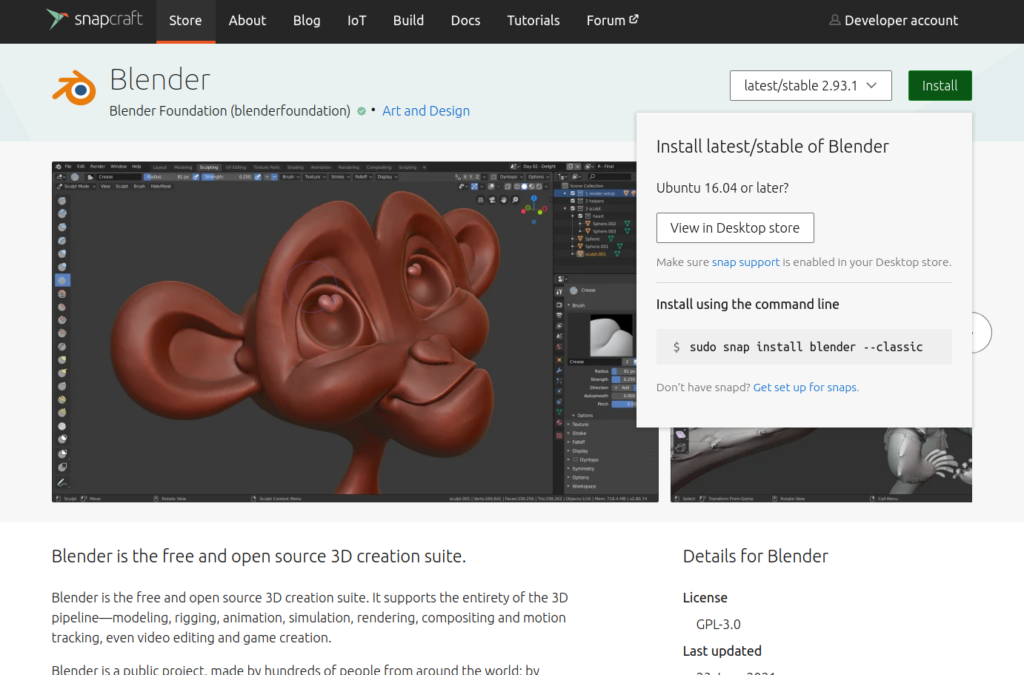
Einfach die gezeigte Code Zeile ins Terminal kopieren (Achtung auch in diesem Terminal funktioniert die Tastenkombination STRG-C bzw. STRG-V nicht).
Einfach mittels der rechten Maustaste kopieren und danach einfügen -> Enter und schon läuft alles.
Ich glaube fürs Erste ist es einmal alles und es steht einem Solus-LInux Vergnügen nichts mehr im Wege.
Viel Spaß beim Testen.
Über Kommentare freuen wir uns immer ….
